Před nějakou dobou jsme napsali článek o souborech cookie nezávislých na prohlížeči a hovořili jsme o tom, jak odstranit soubory cookie Flash. Od té doby, co jsem zjistil, že tyto soubory cookie nejsou normální, po každé relaci je odstraňuji. I když můžete použít Flash Cookie Remover nebo Adobe Flash Settings, můžete také Internet Explorer odstranit Flash cookies. Používám příkaz MS-DOS.
Zakažte soubory cookie Adobe Flash
Pak mi došlo, že mohu jednoduše omezit, vypnout nebo deaktivovat soubory cookie Adobe Flash - brání webům v ukládání takových dat do mého počítače. Flash Cookies jsou typem internetového cookies a lze je konfigurovat pomocí online a offline možností. Tento článek vysvětluje obě metody.
Nastavení přehrávače Flash Player - místní nastavení
Web Adobe má online Správce souborů cookie Flash, který vám umožňuje určit, jak se mají soubory cookie Flash chovat ve vašem počítači. V Ovládacích panelech je také možnost a Adobe říká, že místní nastavení aplikace Flash Player Manager nahrazuje nastavení, které jste změnili prostřednictvím jejich webových stránek.
Chcete-li otevřít místní nastavení Flash Player, otevřete Ovládací panely a klikněte na Flash Player. Zobrazí se dialogové okno podobné obrázku níže.

Výchozí hodnota je Povolit všem webům ukládat data. Změnit na Blokovat ukládání všech informací na všechny weby. Chcete-li stopy odstranit, klikněte na Smazat všechny… a pak Odstranit všechna data a nastavení webu. Klepněte na Odstranit data vymazat všechna předchozí data (viz obrázek níže).

Vraťte se na kartu Úložiště v dialogovém okně Flash Player a můžete nastavit oprávnění pro určité weby, jejichž data si myslíte, že budete potřebovat. Chcete-li například sledovat sledovací lištu filmů na YouTube, klikněte na Nastavení místního úložiště podle webu (Viz obrázek 1). Klepněte na Přidat a poté zadejte adresu URL webů, kterým povolíte lokální ukládání dat. V tomto případě jsou data obvykle Flash cookie související s webovou stránkou. Další možnosti najdete v našem článku o aplikaci Flash Player Manager
Nastavení aplikace Flash Player online
Kliknutím na web Macromedia získáte přístup ke globálnímu online nastavení Flash ve vašem počítači. Nazývají se globální, protože změny se použijí na všechny webové stránky založené na formátu Flash, které navštívíte pomocí svého počítače. Pokud jste klikli na výše uvedený odkaz, dostanete se přímo do Nastavení úložiště.s
Až tam zrušíte zaškrtnutí (odškrtnete) Povolit obsah Flash třetích stran ..
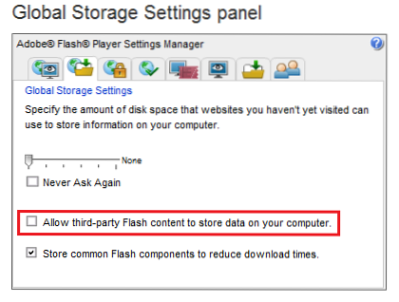
Na stejné obrazovce přetáhněte jezdec zcela doleva, abyste se ujistili, že žádné nežádoucí weby nemohou do vašeho počítače ukládat žádná data.
Pokud narazíte na problémy při přehrávání z libovolného webu nebo během kterékoli z vašich online her založených na Flash, přejděte do Ovládacích panelů -> Flash Player a přidejte svůj web do seznamu povolených webů. Můžete to udělat pomocí Nastavení místního úložiště podle webu.
Můžete také použít místní nabídku na webech s videem - na webu podle webu - kliknutím pravým tlačítkem na jakékoli video na preferovaných webech. Když kliknete pravým tlačítkem na libovolný přehrávač videa Flash, zobrazí se místní nabídka. Klepněte na Nastavení… a posuňte jezdec úplně doleva, kde je uvedeno Žádný - nadeaktivovat Flash cookies z tohoto webu.
Ve svém počítači se systémem Windows tak budete moci deaktivovat soubory cookie Adobe Flash.
POZNÁMKA: Zakázání souborů cookie Flash nemusí ukládat váš postup ve hře nebo poslední bod, kde jste odešli při sledování videa atd.
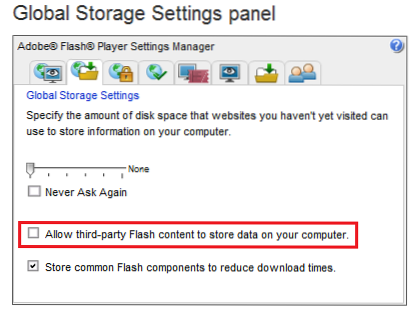
 Phenquestions
Phenquestions


